یکی از قسمتهای مهم پیشخوان وردپرس ابزارها میباشد که باید به طور کامل با آنها آشنا شده و در جهت بهبود سایتتان استفاده نمایید. ابزارها در وردپرس، برای درونریزی یا برونبری اطلاعات و محتوای مختلف سایت میتواند بسیار سودمند باشید. بدین صورت که شما قادر خواهید بود محتوای نوشتهها، برگهها و… را از یک سایت به سایت دیگر تنها با چند کلیک انتقال دهید یا اصطلاحاً برونبری کنید. از طرفی دیگر به کمک ابزارها شما قادر خواهید بود اطلاعات فوقالعاده مفیدی از عملکرد و وضعیت سایتتان دریافت کنید. بنابراین آشنایی با ابزارهای وردپرسی یک ضرورت است که ما در این مقاله سری مقالههای آموزش وردپرس قصد داریم به شما به طور کامل آنها را آموزش دهیم. پس حتما تا انتهای این مقاله با ما همراه باشید.
ابزارها در وردپرس
موارد موجود در منوی ابزارها:
- درونریزی
- برونبری
- سلامت سایت
- برونبری داده شخصی
- پاکسازی اطلاعات شخصی
درونریزی
به جرات میتوان گفت یکی از مهمترین ویژگیهای ابزارها در وردپرس استفاده از محتوای سایت در یک سایت دیگر است. برای انجام آن باید دو کار صورت پذیرد. اول برونبری و سپس درونریزی.
در این بخش بر اساس ترتیب بخش ابزارها در وردپرس، ابتدا ما درونریزی را توضیح خواهیم داد و دربخش بعدی برونبری را شرح میدهیم.
برای انجام اینکار مطابق شکل زیر، به پیشخوان وردپرس سایتتان رفته و در بخش ابزارها وارد قسمت درونریزی شوید. در آن قسمت ابتدا درونریز wordpress را نصب نمایید.

پس از نصب درون ریز wordpress و زدن گزینه درونریزی در همان قسمت وارد صفحهای مطابق شکل زیر خواهید شد. که در این قسمت باید ابتدا از طریق کلیک بر روی دکمه “Choose File” فایل مورد نظرتان در کامپیوتر خود انتخاب کنید و سپس دکمه “بارگذاری پرونده و درونریزی آن” را بزنید.
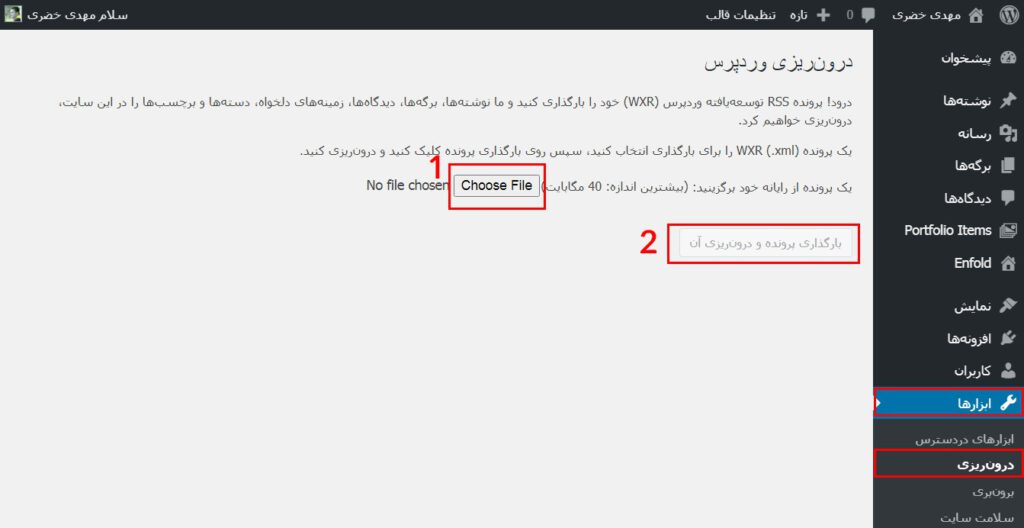
توجه داشته باشید فایلی که بارگذاری مینمایید حتما باید دارای فرمت xml باشد. این فایل میتواند شامل محتوای نوشتهها، برگهها، دیدگاهها، زمینههای دلخواه، دستهها و برچسبها باشد که با درونریزی آن محتوا به سایت شما اضافه خواهد شد.
برونبری
همانطور که اشاره کردیم یکی از قابلیتهای بسیار مهم ابزارها در وردپرس انتقال محتوای یک سایت به سایت دیگر تنها با چند کلیک میباشد. در بخش قبلی در مورد درونریزی توضیحاتی را ارائه کردیم. حال در این بخش به برونبری میپردازیم. شما برای انتقال محتوای سایت باید ابتدا از سایت اول خود برونبری انجام دهید و در سایت دوم اطلاعات را درونریزی کنید.
برای انجام برونبری باید مطابق زیر به قسمت برونبری در بخش ابزارها در پیشخوان وردپرستان بروید. سپس در آنجا محتوایی را که میخواهید برونبری کنید را باید مشخص نمایید. این محتوا میتواند شامل نوشتهها، برگهها، رسانه و… باشد. اگر تصمیم به برونبری همه محتواهای سایت خود دارید گزینه “هر محتوایی” را تیک بزنید. در نهایت برای برونبری محتوا مدنظرتان، بر روی دکمه “بارگیری پرونده برونبری” کلیک نمایید.
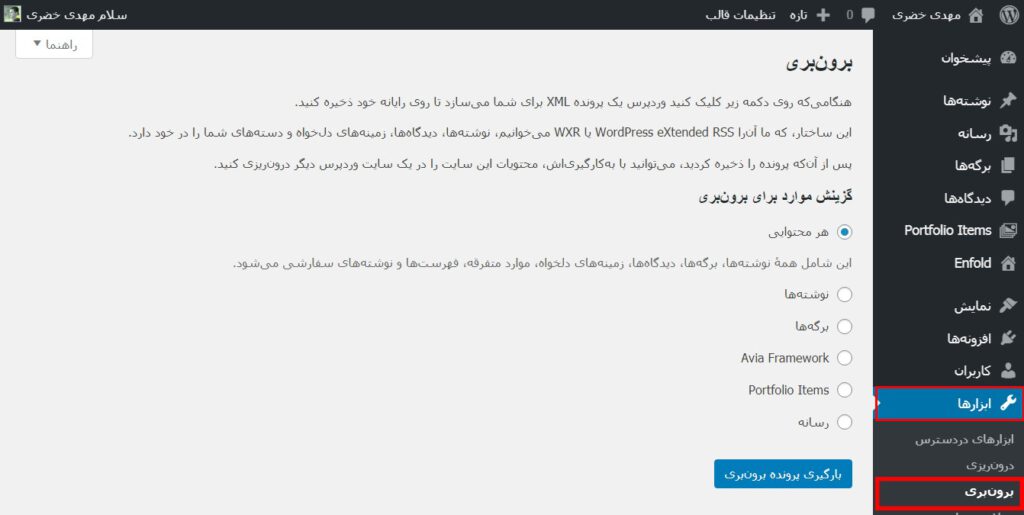 ابزار برون بری
ابزار برون بری
سلامت سایت
یکی از کاربردیترین قسمتهای آشنایی با ابزارهای وردپرسی، سلامت سایت است. این قسمت شامل دو بخش زیر است:
- وضعیت
- اطلاعات
در بخش وضعیت مطابق شکل زیر، شما اطلاعتی بابت وضعیت سلامت سایت مشاهده خواهید کرد که علاوه بر آن راهکارهایی برای بهبود سایتتان نیز ارائه شده است.
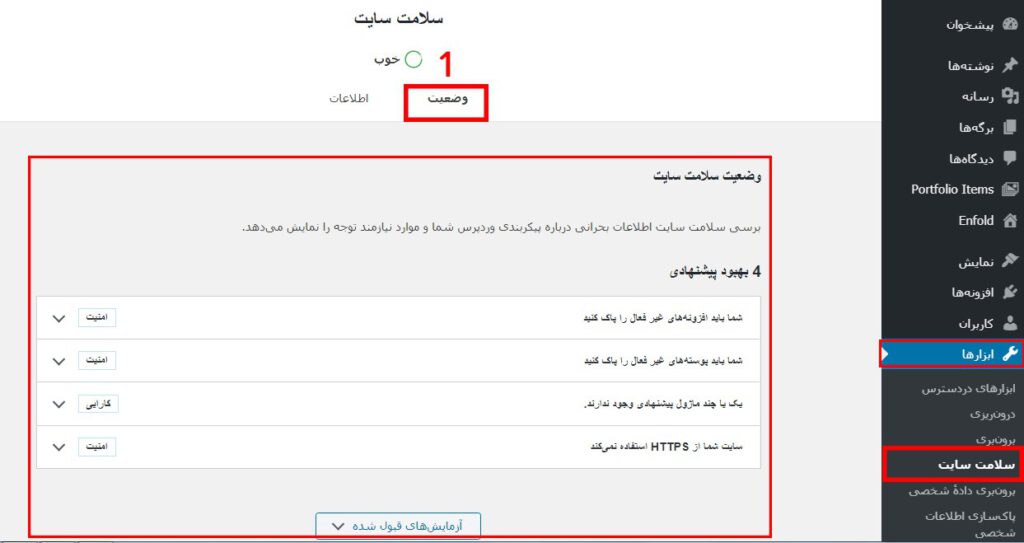
در بخش دوم مطابق شکل زیر اطلاعات سلامت سایتتان وجود دارد که برونبری و کپی این اطلاعات نیز با زدن دکمه ” کپی اطلاعات سایت به کلیپ برد” برای شما مهیا شده است.
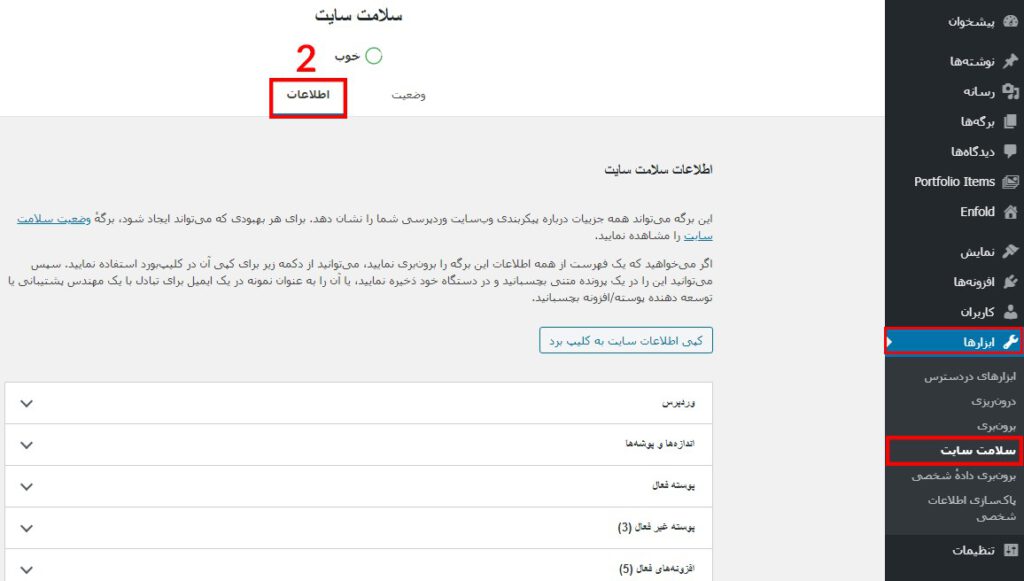
اطلاعات سلامت سایت بسیار گسترده بوده و شامل موارد زیر است:
- اطلاعات کاملی از نسخه وردپرس نصب شده
- اندازهها و پوشهها
- اطلاعات کامل از پوسته فعال بر روی سایت
- نام پوستههای غیر فعال
- نام افزونههای فعال
- نام افزونههای غیر فعال
- اطلاعات مربوط به اداره رسانه
- اطلاعات سرور
- اطلاعات پایگاهداده
- ثابتهای وردپرس
- دسترسیهای پروندههای سیستمی
برونبری داده شخصی
در این بخش شما میتوانید تمامی اطلاعات شخصی(کاربری) وارد شده در سایتتان شامل نام کاربری، نام نمایشی، فعالیتهای مرتبط، تاریخهای ورود و خروج از وردپرس و … را دریافت نمایید.
برای انجام اینکار مطابق شکل زیر، به قسمت ابزارها و زیر منوی برونبری داده شخصی در پیشخوان وردپرس بروید. بعد از آن در کادر مربوطه ایمیل یا نام کاربری که قصد دریافت اطلاعات آن را دارید وارد نمایید و دکمه “ارسال درخواست” را بزنید.
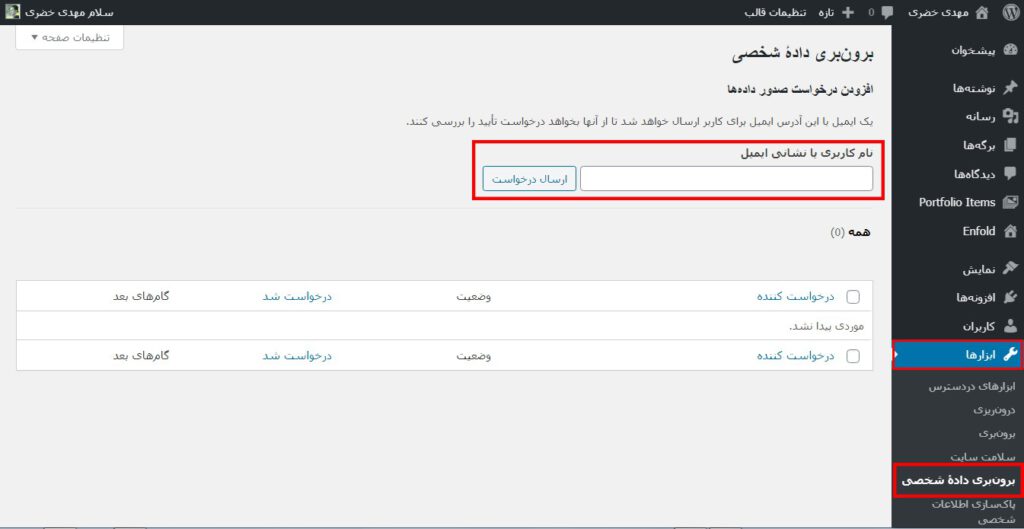
سپس مطابق شکل زیر، ایمیل وارد شده در بخش درخواست کنندهها اضافه خواهد شد که بر روی آن رفته و بر روی “بارگیری دادههای شخصی” کلیک نمایید.
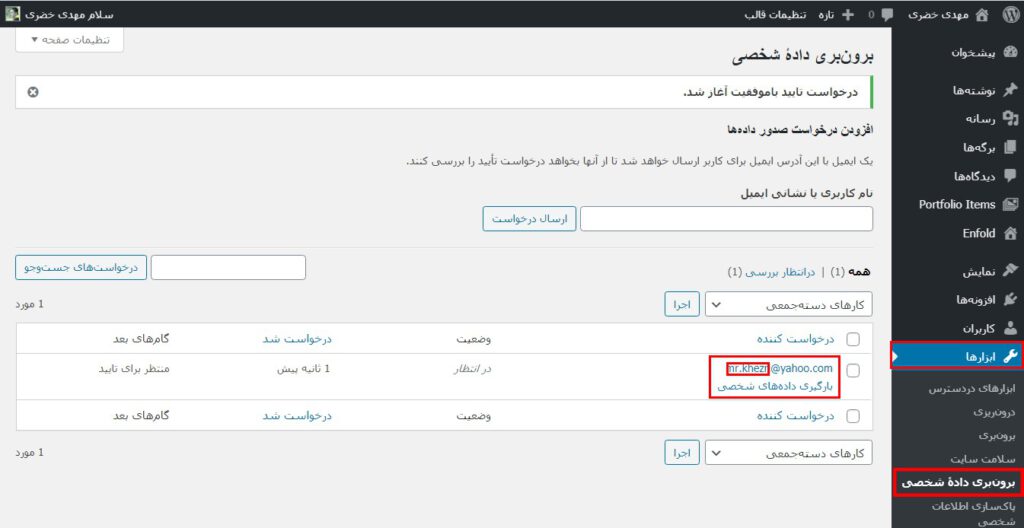
پاکسازی اطلاعات شخصی
پاکسازی اطلاعات شخصی، بخش آخر ابزارها در وردپرس است و همانطور که از نامش پیداست برای پاکسازی اطلاعات شخصی هر کاربر استفاده میشود.
برای انجام این کار نیز دقیقا مشابه آنچه که در بخش قبلی یعنی برونبری دادههای شخصی به شما آموزش داده شد باید عمل کنید.
بنابراین مطابق شکل زیر، به قسمت ابزارها و زیر منوی پاکسازی اطلاعات شخصی در پیشخوان وردپرس بروید. بعد از آن در کادر مربوطه ایمیل یا نام کاربری که قصد دریافت اطلاعات آن را دارید وارد نمایید و دکمه “ارسال درخواست” را بزنید.
در نهایت در لیست درخواست کنندهها بر روی ایمیلتان کلیک کرده تا اطلاعات حذف شود.
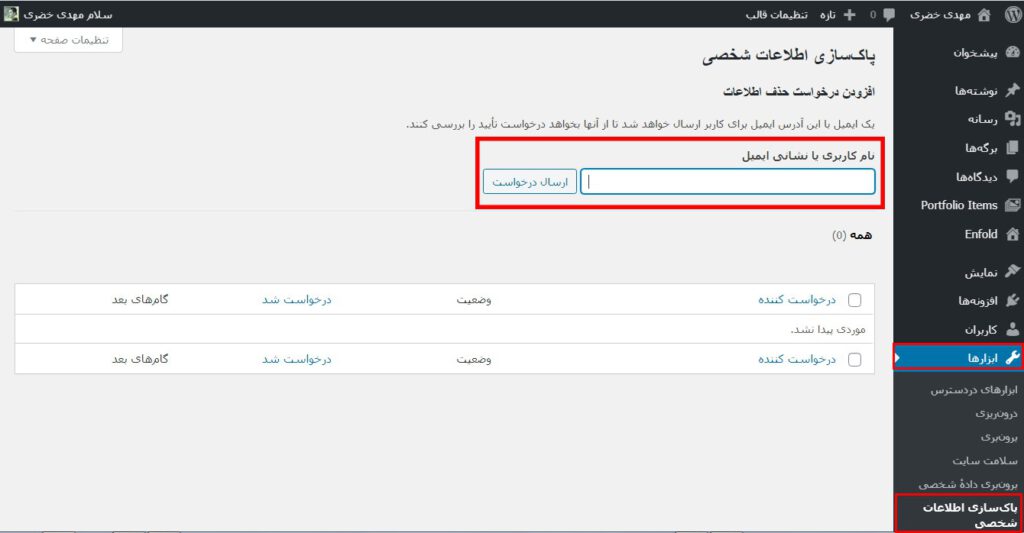
ابزارها در وردپرس
همانطور که گفتیم آشنایی با ابزارهای وردپرسی برای درونریزی یا برونبری اطلاعات و محتوای سایت، بارگیری یا پاکسازی اطلاعات شخصی و دریافت اطلاعات سلامت وضعیت سایت میتواند برای هر وردپرس کاری بسیار سودمند باشد.
توجه داشته باشید که ما در این آموزش اطلاعات کاملی را پیرامون ابزارها در وردپرس، در اختیار شما قرار دادیم. پس حتما از این اطلاعات در جهت بهبود سایتتان استفاده کرده و وضعیت سلامت سایتتان را بهبود ببخشید. درنهایت از توجه شما به این مقاله سپاسگزاریم. لطفا سوالات و نظرات خود را در بخش دیدگاهها با ما به اشتراک بگذارید.






